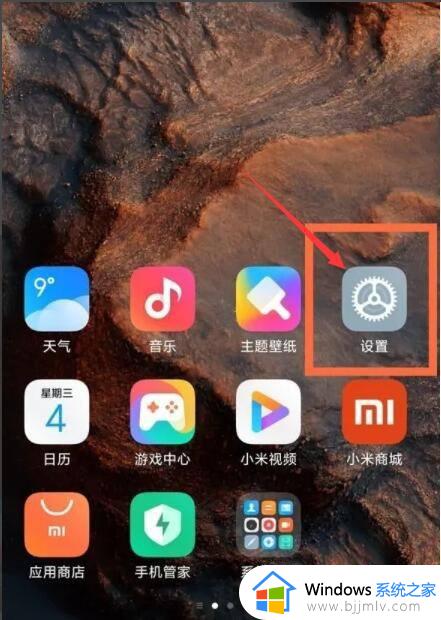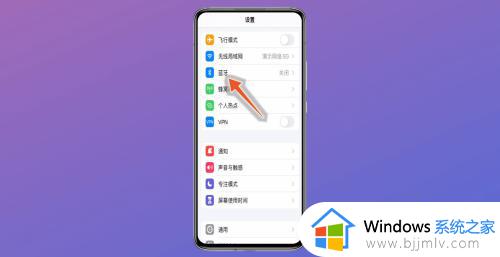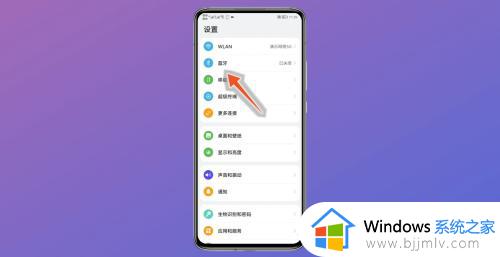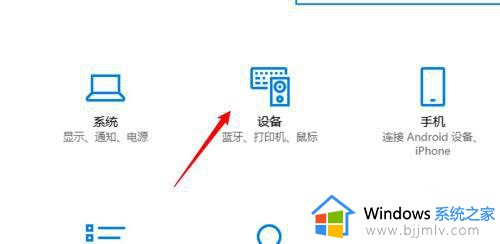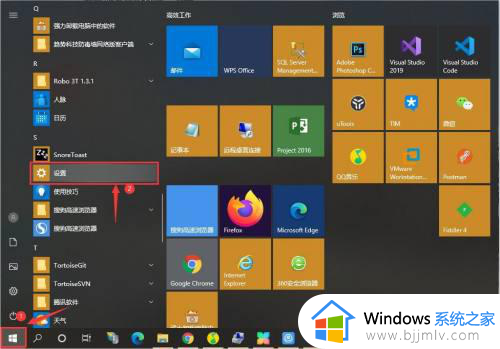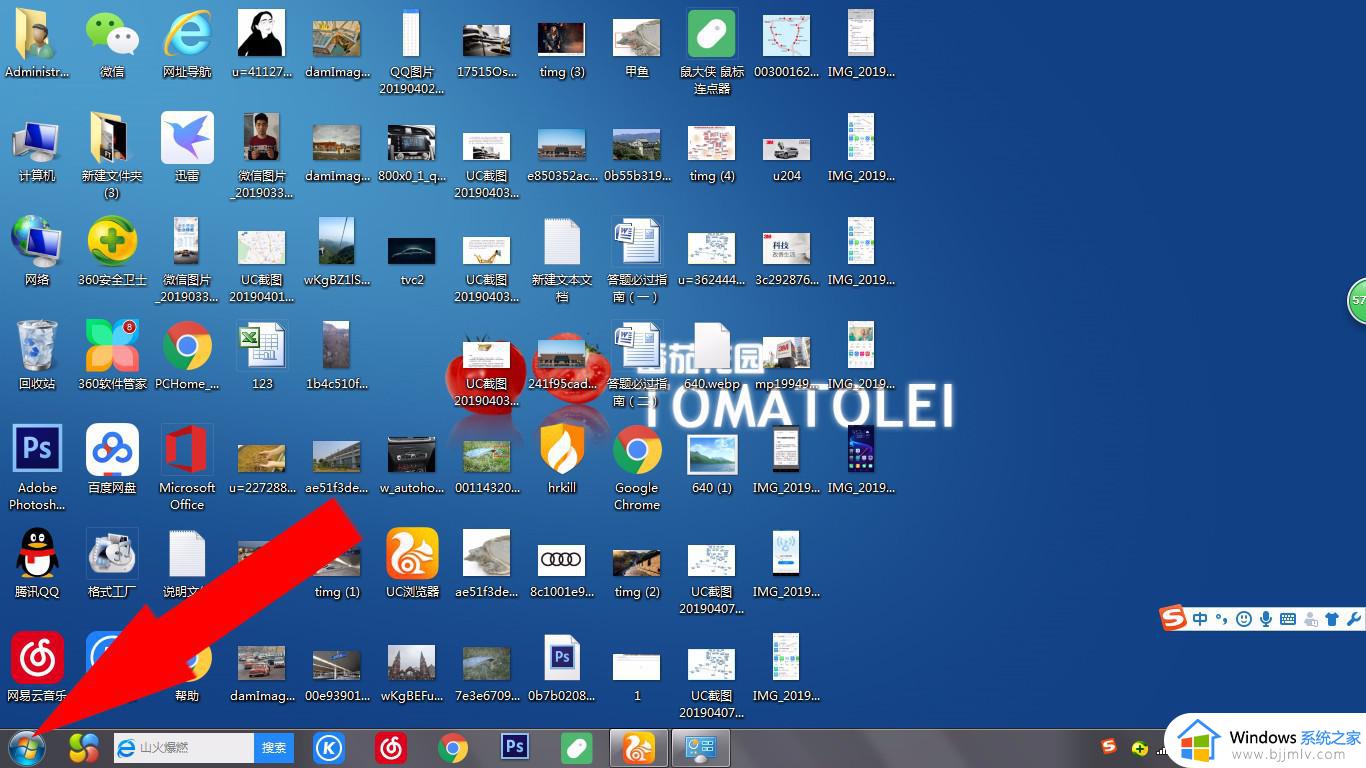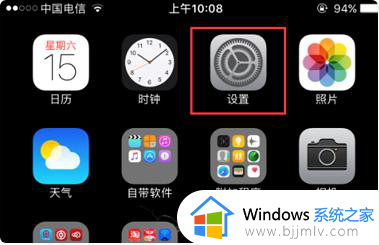电脑怎样配对蓝牙耳机设备 电脑如何与蓝牙耳机配对
在无线技术不断发展的今天,很多用户都会选择无线蓝牙的方式来实现电脑外接设备的连接,其中就包括蓝牙耳机的使用,当然有些用户刚接触电脑时间不久,因此可能还不懂得蓝牙耳机的配对模式,那么电脑怎样配对蓝牙耳机设备呢?接下来小编就来教大家电脑如何与蓝牙耳机配对,一起来了解下吧。
具体方法如下:
1、电脑是可以连接蓝牙耳机的,如果电脑有蓝牙功能,那么直接配对连接即可。如果电脑没有蓝牙功能,就需要插上蓝牙适配器就能连接蓝牙耳机使用;

2、蓝牙适配器的正确安装方法是先安装驱动,然后插上适配器,否则会对蓝牙设备造成损坏;
3、蓝牙有管理程序,先将蓝牙配对功能打开,然后用电脑的适配器管理程序进行搜素,就可进行配对了。
win10电脑怎么连接蓝牙耳机
1、首先将电脑开机,进入桌面后,点击左下角的windows标志,选择“设置”;
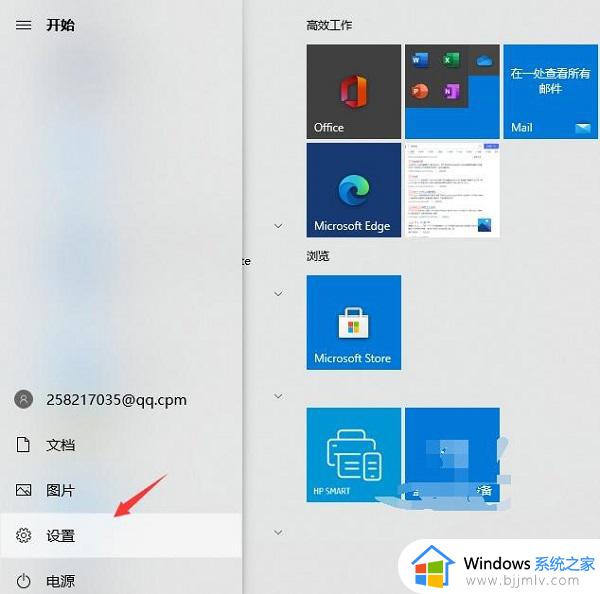
2、然后在设置界面中找到“设备”,并点击;
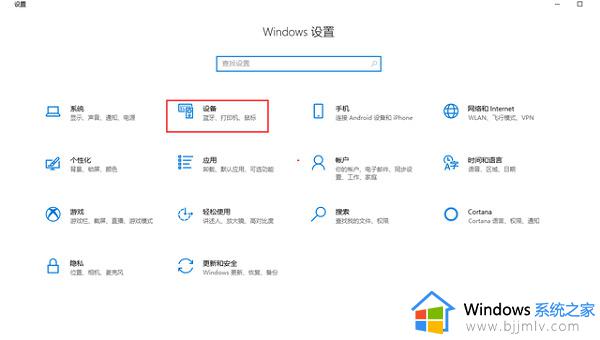
3、进入设备界面,在“蓝牙和其他设备”中点击“添加蓝牙或其他设备”;
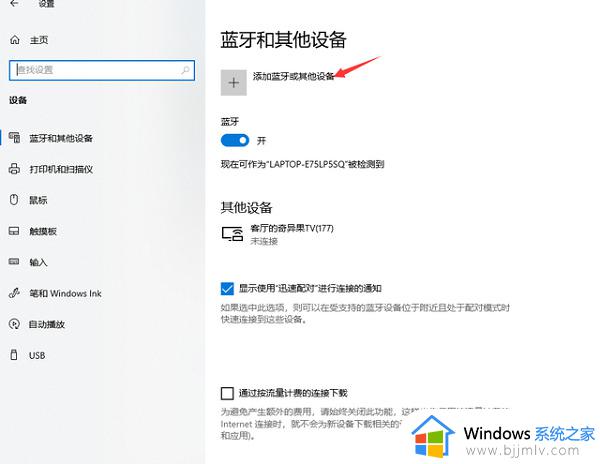
4、在弹出添加设备界面,点击“蓝牙”;
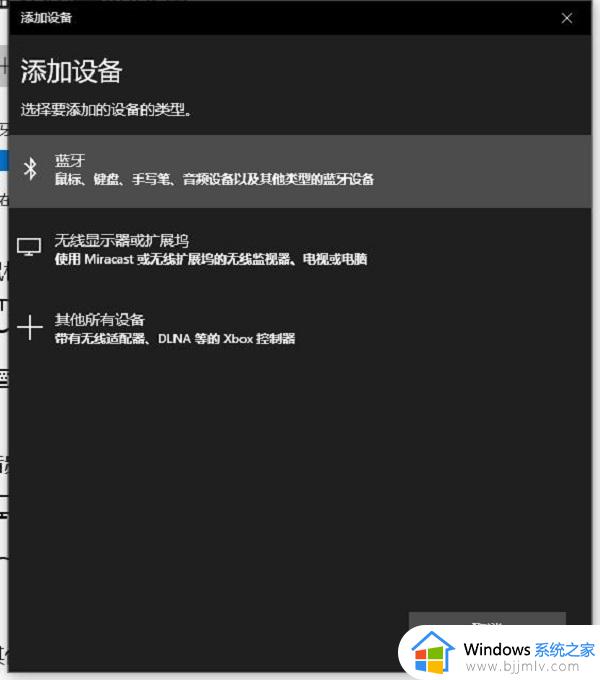
5、然后将蓝牙耳机开机,等待电脑搜索,然后选择对应的设备进行连接即可。
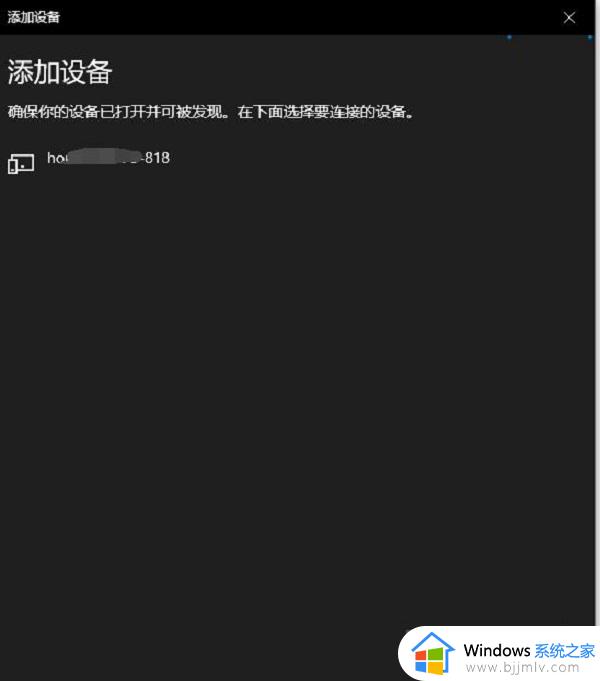
以上就是小编告诉大家的电脑如何与蓝牙耳机配对所有内容了,如果有不了解的用户就可以按照小编的方法来进行操作了,相信是可以帮助到一些新用户的。